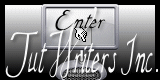Lacy Heart

Puedes encontrar el tutorial original aqui
Merci Titoune de m'avoir autorisé à traduire tes tutoriels
Gracias Titoune por dejarme traducir tus tutoriales
Tanto el tutorial como su traducción están registrados en twi
Para su realización nos hará falta:
Material
Filtros
Muras' Meister / Clouds
Penta.com / Color dot
Encontrarás estos filtros aquí
Y también aquí
Abrir los tubes en el Psp. Duplicarlos (Shift+D) y cerrar los originales
*** Nota ***
Este tutorial ha sido realizado en el sistema operativo Windows 7 (Seven)
La mayor parte de los filtros usados están importados en los Filtros Unlimited 2. Si trabajas este tutorial con los filtros no importados, es posible que los efectos queden muy diferentes
Comencemos
No te olvides de guardar tu trabajo contínuamente
1.-
En la Paleta de Colores y Texturas colocar en Primer Plano el color #f6cae3
Y en Segundo Plano el color #d78ab8
2.-
Abrir una nueva imagen de 750 x 600 pixeles transparente
Selecciones_ Seleccionar todo
3.-
Efectos_ Complementos_ Muras' Meister / Clouds
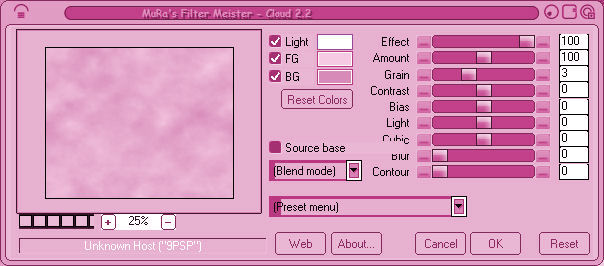
4.-
Capas_ Nueva capa de trama
Selecciones_ Seleccionar todo
5.-
Activar el tube g 051611
Eliminar la firma
Edición_ Copiar
Edición_ Pegar en la selección
Selecciones_ Anular selección
Capas_ Modo de capas_ Luminosidad Heredada
Opacidad al 75%
6.-
Activar el tube lacyheart6
Se compone de muchas capas
Elegir la capa de trama 2
Edición_ Copiar
Edición_ Pegar como nueva capa
7.-
Efectos_ Efectos de la imagen_ Desplazamiento
Desplazamiento Horizontal_ 12
Desplazamiento Vertical_ 30
Transparente_ Seleccionado
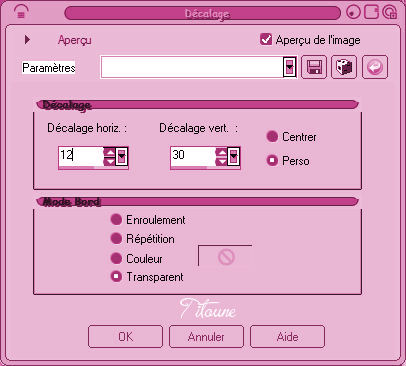
8.-
Efectos_ Efectos 3D_ Sombra en el color #58223d
1_ 1_ 50_ 1
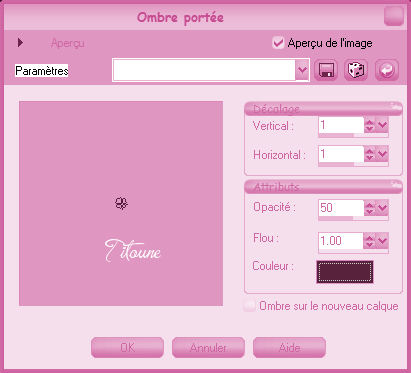
Repetir la sombra con los valores en negativo
-1_ -1_ 50_ 1
9.-
Regresar sobre el tube lacyheart6
Elegir la capa de trama 3
Edición_ Copiar
Edición_ Pegar como nueva capa
10.-
Imagen_ Cambiar de tamaño_ Redimensionar al 80%
Todas las capas sin seleccionar
11.-
Efectos_ Efectos de la imagen_ Desplazamiento
Desplazamiento Horizontal_ 206
Desplazamiento Vertical_ -138
Transparente_ Seleccionado
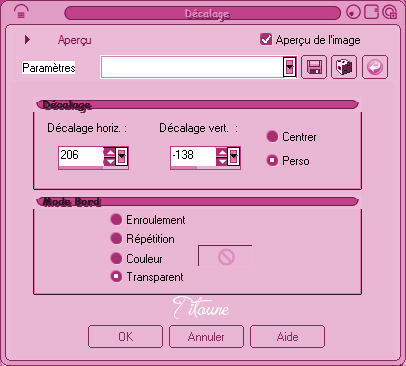
12.-
Efectos_ Efectos 3D_ Sombra
Mismos valores que la vez anterior
13.-
Regresar sobre el tube lacyheart6
Elegir la capa de trama 5
Edición_ Copiar
Edición_ Pegar como nueva capa
14.-
Imagen_ Cambiar de tamaño_ Redimensionar al 80%
Todas las capas sin seleccionar
15.-
Efectos_ Efectos de la imagen_ Desplazamiento
Desplazamiento Horizontal_ 200
Desplazamiento Vertical_ -138
Transparente_ Seleccionado
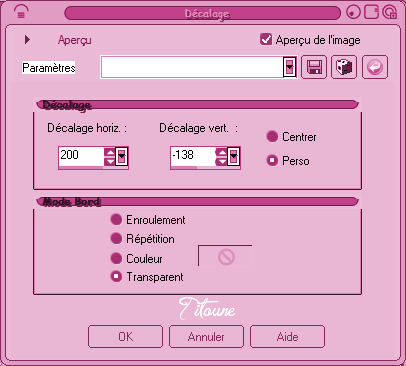
16.-
Efectos_ Efectos 3D_ Sombra
Mismos valores que la vez anterior
17.-
Regresar sobre el tube lacyheart6
Elegir la capa de trama 7
Edición_ Copiar
Edición_ Pegar como nueva capa
18.-
Imagen_ Cambiar de tamaño_ Redimensionar al 80%
Todas las capas sin seleccionar
19.-
Efectos_ Efectos de la imagen_ Desplazamiento
Desplazamiento Horizontal_ -250
Desplazamiento Vertical_ 175
Transparente_ Seleccionado
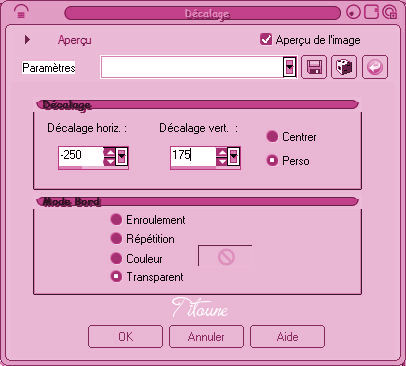
20.-
Efectos_ Efectos 3D_ Sombra
Mismos valores que la vez anterior
21.-
Regresar sobre el tube lacyheart6
Elegir la capa de trama 10
Edición_ Copiar
Edición_ Pegar como nueva capa
22.-
Imagen_ Cambiar de tamaño_ Redimensionar al 80%
Todas las capas sin seleccionar
23.-
Efectos_ Efectos de la imagen_ Desplazamiento
Mismos valores que la vez anterior
24.-
Efectos_ Efectos 3D_ Sombra
Mismos valores que la vez anterior
25.-
Regresar sobre el tube lacyheart6
Elegir la capa de trama 6
Edición_ Copiar
Edición_ Pegar como nueva capa
26.-
Imagen_ Cambiar de tamaño_ Redimensionar al 70%
Todas las capas sin seleccionar
27.-
Efectos_ Efectos de la imagen_ Desplazamiento
Desplazamiento Horizontal_ 195
Desplazamiento Vertical_ 210
Transparente_ Seleccionado
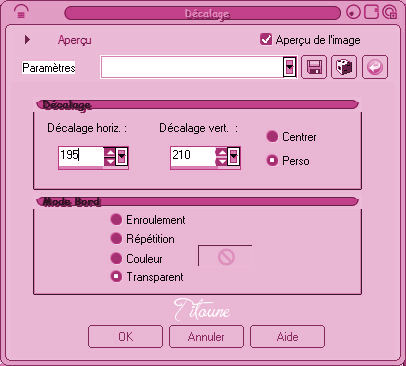
28.-
Efectos_ Efectos 3D_ Sombra
Mismos valores que la vez anterior
29.-
Regresar sobre el tube lacyheart6
Elegir la capa de trama 4
Edición_ Copiar
Edición_ Pegar como nueva capa
30.-
Imagen_ Cambiar de tamaño_ Redimensionar al 80%
Todas las capas sin seleccionar
31.-
Efectos_ Efectos de la imagen_ Desplazamiento
Desplazamiento Horizontal_ -65
Desplazamiento Vertical_ -140
Transparente_ Seleccionado
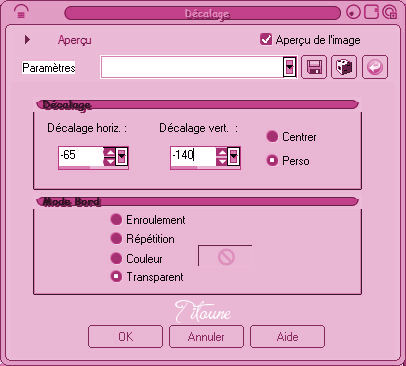
32.-
Efectos_ Efectos 3D_ Sombra
Mismos valores que la vez anterior
33.-
Regresar sobre el tube lacyheart6
Elegir la capa de trama 9
Edición_ Copiar
Edición_ Pegar como nueva capa
34..
Imagen_ Cambiar de tamaño_ Redimensionar al 70%
Todas las capas sin seleccionar
35.-
Efectos_ Efectos de la imagen_ Desplazamiento
Desplazamiento Horizontal_ 205
Desplazamiento Vertical_ -240
Transparente_ Seleccionado
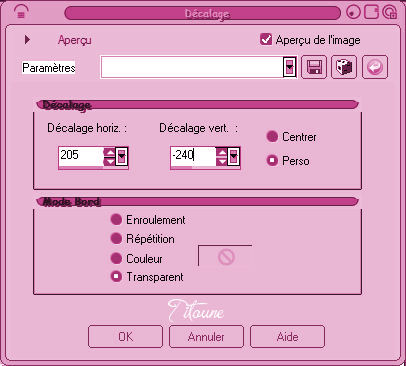
36.-
Efectos_ Efectos 3D_ Sombra
Mismos valores que la vez anterior
37.-
Situaros sobre la capa de trama 1
Activar el tube anyaflower134
Edición_ Copiar
Edición_ Pegar como nueva capa
38.-
Efectos_ Efectos de la imagen_ Desplazamiento
Desplazamiento Horizontal_ 25
Desplazamiento Vertical_ -285
Transparente_ Seleccionado
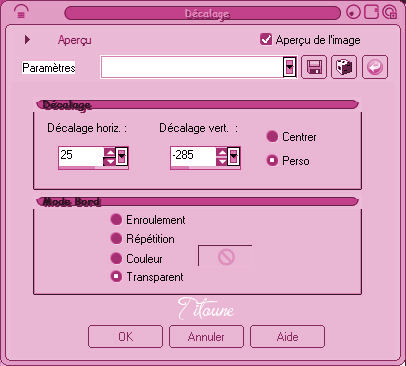
Capas_ Modo de capas_ Luminosidad Heredada
39.-
Efectos_ Efectos 3D_ Sombra
Mismos valores que la vez anterior
40.-
Activar el tube personaje que habéis elegido
Para el ejemplo actrice015-tube-colombe
Edición_ Copiar
Edición_ Pegar como nueva capa
41.-
Si es necesario redimensionar
En el tube del ejemplo no es necesario
Capas_ Organizar_ Enviar al frente
Colocar en la parte izquierda o según vuestro gusto
42.-
Efectos_ Efectos 3D_ Sombra
Mismos valores que la vez anterior
43.-
Situaros en la capa superior en la pila de capas
Capas_ Nueva capa de trama
Llenar con el color de Segundo Plano
44.-
Selecciones_ Seleccionar todo
Selecciones_ Modificar_ Contraer_ 2 pixeles
Clic Del en vuestro teclado
Selecciones_ Invertir
45.-
Efectos_ Complementos_ Penta.com / Color dot
valores por defecto
46.-
Efectos_ Efectos 3D_ Sombra
Valores por defecto
Selecciones_ Anular selección
Firmar vuestro trabajo
Animación
47.-
Edición_ Copia fusionada
Abrir el programa Animation Shop
Edición_ Pegar como nueva animación
48.-
Edición_ Duplicar
Edición_ Seleccionar todo
49.-
Abrir el gif lisademars1176731824
Vamos a colorear nuestro gif
Edición_ Seleccionar todo
Edición_ Copiar
Regresar al Psp
Pegar como nueva imagen
Las 2 capas se encuentran en el Psp
50.-
Sobre cada una de ellas
Ajustar_ Matiz y Saturación_ Colorear
Para el ejemplo
Matiz_ 231 Saturación_ 88
51.-
Efectos_ Efectos 3D_ Sombra
Mismos valores que la vez anterior
52.-
Guardar vuestra animación en formato.PSP
Abrirlo ya coloreado en el Animation shop
Edición_ Seleccionar todo
Edición_ Copiar
Sobre vuestro trabajo
Edición_ Pegar en la imagen seleccionada
Colocar en la parte inferior izquierda
53.-
Animación_ Propiedades de la imagen
Poner la velocidad en 40
Lanzar la animación
Si todo es correcto y te gusta
Guardar en formato Gif
Hemos terminado nuestro trabajo
Espero que hayas disfrutado haciéndolo tanto como yo creándolo
Si tienes algún problema contacta con Titoune o en el correo de la web
El grupo PSP de Titoune
La Danse des Pinceaux
Titoune
Creado el 11 de junio de 2011